#106  High Pass sharpening
High Pass sharpening
Det finnes en rekke verktøy og teknikker for å skarpe et bilde. Denne uken skal vi se på en ganske fleksibel metode som er ganske utbredt blant profesjonelle.
Det er viktig å være klar over at «oppskarping» av et bilde kun forsterker eksisterende detaljer – det kan ikke bringe tilbake detaljer som er gått tapt fordi et bilde er uskarpt:
I dette eksempelet tar jeg utgangspunkt i dette bildet – som heldigvis er i skarp og fin fokus. Bildet er ferdig behandlet og det gjenstår bare å skarpe det («output sharpening») for det mediet det skal gjengis på.

1. Lag en kopi av bildet ditt på et nytt lag ved å trykke cmd-alt-shift-e (OS X) eller ctrl-alt-shift-e (Windows). Har du bare ett lag kan du også duplisere det ved å trykke cmd-j/ctrl-j.

2. Gi laget et navn hvis du vil, og sett blending mode til Linear Light, 40 %.
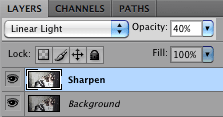
3. Gå på Filter > Other > High Pass...
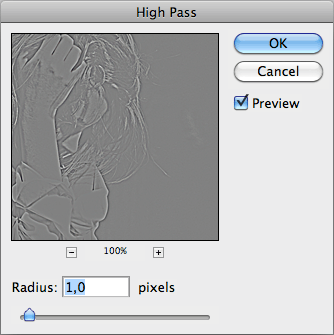
Radius avhenger av hvordan bildet skal benyttes og personlig smak, men her er noen generelle retningslinjer:
- For 100 % størrelse på skjerm (som her) er 0,3–1 px vanlig. Finjuster opacity.
- For 300 ppi trykk (halftone) er 2 px et godt utgangspunkt.
- For 300 ppi print (inkjet) er 2-3 px et godt utgangspunkt.
- For lavere ppi trykk bør du senke radius og øke opacity.
- For høyere ppi trykk bør du øke radius og senke opacity.
- For lokal kontrastøkning kan du benytte en ekstremt høy radius (f.eks. 100–250 px) og lav opacity.
4. Gå så til Image > Adjustments > Desaturate (cmd-shift-U/ctrl-shift-U) for å fjerne farger fra oppskarpingslaget. Dette er for å unngå at den forsterker ekstra fargestøy.
Ferdig oppskarpet bilde (før/etter):

Som dere ser virker bildet mye skarpere nå. Juster opacity hvis effekten er for sterk eller svak.
Bonus tips
- Som blending mode er det vanlig å benytte Overlay og 100 %, men jeg har valgt Linear Light da det gir deg muligheten for å forsterke effekten ytterligere ved å øke opacity. Soft Light kan også benyttes for en enda mildere effekt.
- Benytt en maske for å begrense effekten. Da er det mulig å skarpe bare deler av et bilde (for eksempel øyne) eller legge forskjellig styrke/radius skarphet på forskjellige deler av et bilde. Man kan også lage seg en «kantmaske» for å begrense effekten til kanter (eller flater).
- Lag en egen action som automatiserer prosessen.
- Last ned mine action-sett for oppskarping av 8-bits (vanlige) og 16-bits bilder.
